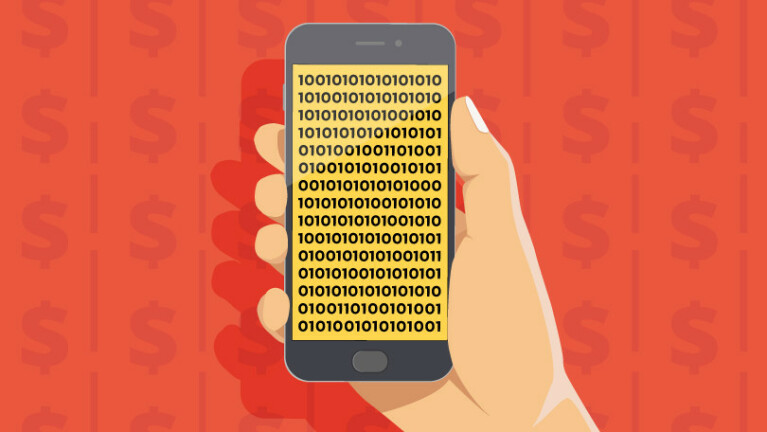Cele mai bune extensii Chrome pentru siguranță și securitate online
Publicat: 2022-01-29Căutarea pe internet poate fi o afacere riscantă în zilele noastre, cu programe malware, spyware și trackere bazate pe browser, toate încercând să vă invadeze confidențialitatea și securitatea. Dar utilizatorii Chrome pot riposta folosind extensiile potrivite. Veți găsi o varietate de suplimente concepute pentru a evita codurile rău intenționate, pentru a vă proteja confidențialitatea online și pentru a bloca anunțurile intruzive. Să aruncăm o privire la cele mai bune și să vedem cum vă pot îmbunătăți experiența Google Chrome.
Cum să adăugați extensii Chrome
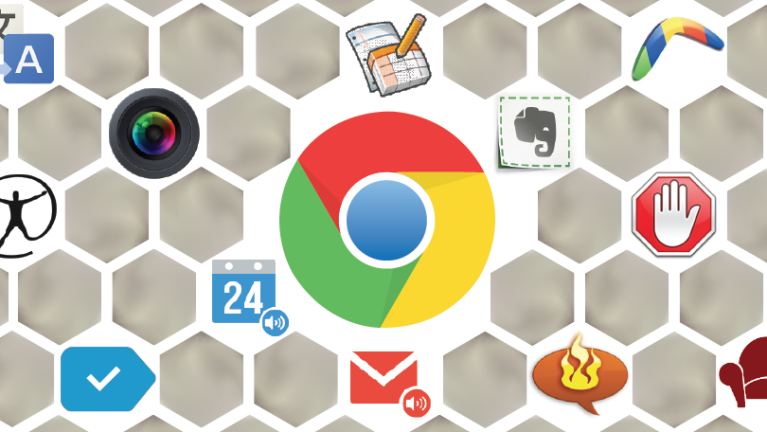
Extensiile Google Chrome sunt găzduite în Magazinul web Chrome, de unde le puteți descărca și adăuga direct în browser. Toate extensiile pe care le adăugați vor fi salvate în colțul din dreapta al Chrome, permițându-vă acces ușor la setările lor.
Adblock plus
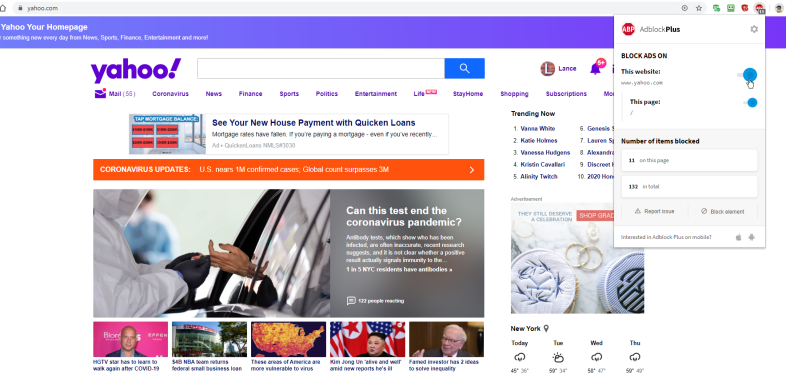
Anunțurile grafice ajută la plata facturilor pentru multe site-uri web, dar cele care apar neașteptat în browser pot fi enervante și intruzive. Scopul din spatele AdBlock Plus este de a opri anunțurile care vă perturbă navigarea pe web, inclusiv ferestre pop-up, anunțuri video și anunțuri banner intermitent.
În mod implicit, AdBlock Plus permite reclamele acceptabile, care sunt cele considerate mai puțin intruzive, dar necesare pentru ca site-urile web să continue să ofere conținut gratuit. Puteți dezactiva această opțiune dacă nu doriți să vedeți deloc reclame.
Pentru a configura extensia, faceți clic dreapta pe pictograma barei de instrumente AdBlock Plus și selectați Opțiuni. În ecranul Opțiuni, puteți bloca anumite tipuri de urmărire, puteți adăuga site-uri web pe lista albă care afișează anunțuri pe care nu vă deranjează să le vedeți și puteți include sau elimina liste de filtre pentru a determina ce tipuri de site-uri și anunțuri sunt blocate.
După instalarea AdBlock Plus, navigați pe web așa cum ați proceda de obicei. Acum, însă, nu ar trebui să fii lovit de aceleași tipuri de reclame intruzive care te-au deranjat în trecut. Faceți clic pe pictograma barei de instrumente pentru AdBlock Plus. Fereastra vă arată câte articole au fost blocate pe site-ul curent și câte pe toate site-urile.
Din această fereastră, puteți dezactiva blocarea anunțurilor pentru un anumit site. Dacă AdBlock Plus a ratat un articol pe care îl considerați reclamă, faceți clic pe butonul Blocare element, apoi selectați elementul din pagina pe care doriți să îl blocați.
Avast Online Security
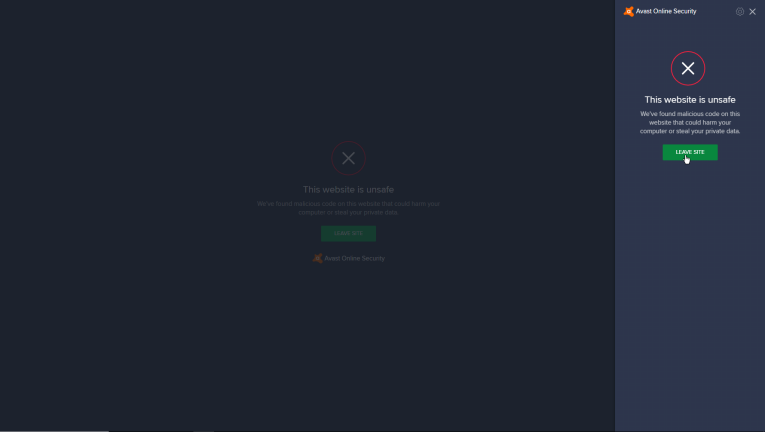
Lovirea de site-ul web greșit vă poate infecta computerul cu programe malware. Avast Online Security încearcă să blocheze și să vă avertizeze cu privire la site-urile rău intenționate, care găzduiesc viruși, etichetând site-uri web cu o evaluare de Sigur sau Nesigur pe baza informațiilor primite de la utilizatori; puteți împărtăși și feedback.
Avast vă poate ajuta, de asemenea, să blocați cookie-urile și reclamele de urmărire. După instalare, faceți clic dreapta pe pictograma barei de instrumente și selectați Opțiuni pentru a bloca instrumentele de urmărire a anunțurilor, site-urile de analiză și rețelele sociale. De asemenea, puteți modifica alte setări.
Navigați la un site web și faceți clic pe pictograma barei de instrumente Avast. Dacă site-ul este în regulă, Avast afișează o notă verde care îl proclamă ca fiind sigur. Dacă întâlniți un site web rău intenționat, Avast îi va da un marcaj roșu pentru a semnifica că este nesigur și vă va avertiza să evitați. Un semn gri înseamnă că site-ul nu a fost evaluat. Fereastra care apare când dați clic pe pictogramă vă spune și dacă Avast a blocat conținut, cum ar fi instrumentele de urmărire a reclamelor sau rețelele sociale.
Rulați o căutare Google sau Bing și Avast chiar intervine acolo, arătându-vă pictograme verzi, gri sau roșii lângă fiecare rezultat al căutării. Treceți cursorul peste pictogramă pentru a vedea evaluarea fiecărui site în rezultatele căutării.
HTTPS peste tot
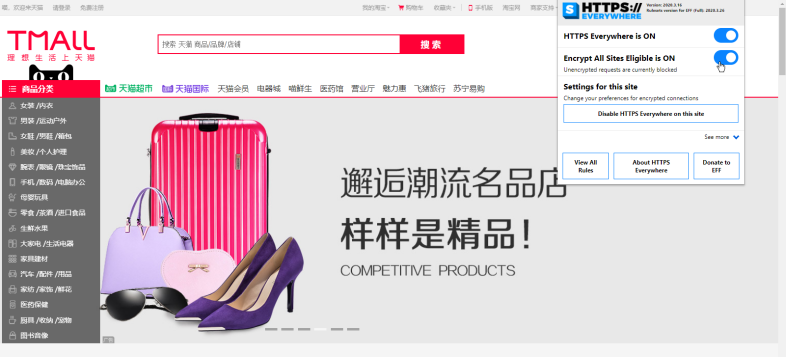
Protocolul HTTPS asigură că informațiile dvs. de conectare și alte date sunt criptate. Majoritatea site-urilor și-au actualizat securitatea pentru a utiliza HTTPS în loc de HTTP, iar Chrome îi va pedepsi pe cei care nu au făcut-o. Cu toate acestea, mulți nu au făcut încă schimbarea, așa că Electronic Frontier Foundation și Proiectul Tor au creat HTTPS Everywhere pentru a schimba automat HTTP în HTTPS pe site-urile web nesigure pentru a vă proteja și a securiza informațiile.
Descărcați HTTPS Everywhere și faceți clic dreapta pe pictograma barei de instrumente. Opțiunea de a activa HTTPS oriunde este activată automat. De asemenea, puteți răsuci comutatorul pentru a activa Criptarea tuturor site-urilor eligibile (EASE), care încearcă să vă împiedice să vă conectați la un site HTTP nesecurizat. Navigați pe un site care este blocat pe HTTP și este convertit automat în HTTPS. Faceți clic pe pictograma barei de instrumente pentru a vedea numele oricăror site-uri curente pentru care extensia a forțat HTTPS.
Deconectat
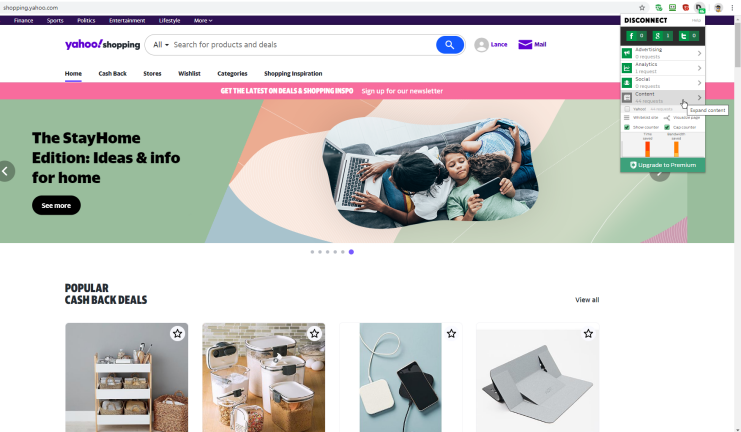
Site-urile web, agenții de publicitate și alte companii terțe urmăresc activitățile noastre online, dar a afla cine ne urmărește și de unde o fac, este o provocare. Deconectare vă arată numele anumitor instrumente de urmărire web pentru fiecare site pe care îl vizitați și vă permite să le blocați să nu vă scruteze.

Versiunea de bază a Disconnect vă permite să vizualizați și să blocați dispozitivele de urmărire web. Pentru 50 USD pe an, o ediție Premium lansează un VPN și un panou care vă arată ce site-uri ați blocat.
Navigați la un site web precum Facebook, Twitter, Amazon sau chiar Google, apoi faceți clic pe pictograma Deconectare din bara de instrumente. Extensia afișează o listă a diferitelor tipuri de solicitări de urmărire pentru site-ul respectiv: publicitate, analize, rețele sociale și conținut.
Faceți clic pe un anumit tip de solicitare pentru a vedea numele instrumentelor de urmărire reale. Blocați dispozitivele de urmărire individuale deselectându-le sau dezactivați complet acel tip de urmărire pentru site-ul respectiv. Puteți afișa site-ul pe lista albă pentru a debloca toate urmăririle și puteți vizualiza un grafic vizual al site-ului pentru a vedea toate conexiunile de urmărire atât blocate, cât și deblocate.
Bursucul de confidențialitate
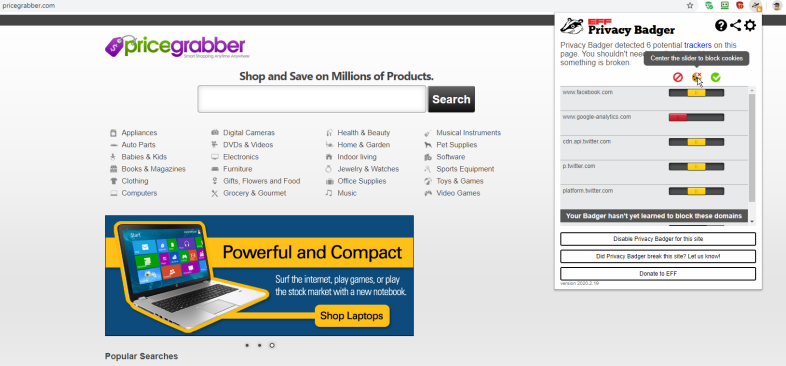
Multe extensii care blochează dispozitivele de urmărire web depind de anumite filtre pentru a nu accesa conținutul. Alții vă obligă să decideți manual dacă permiteți sau blocați fiecare site. Privacy Badger încearcă să vă salveze de toată această muncă, afland ce site-uri încearcă să vă urmărească și apoi blocând acel conținut.
Acest proces funcționează prin trimiterea unui semnal Do Not Track către acele site-uri web. În sine, această solicitare nu va realiza mare lucru, deoarece site-urile web de obicei le ignoră. Cu toate acestea, dacă solicitarea este ignorată, Privacy Badger învață să blocheze elementele de urmărire.
De asemenea, extensia începe să se blocheze dacă vede același tracker pe trei site-uri diferite. Navigați la un anumit site și faceți clic pe pictograma din bara de instrumente a lui Privacy Badger. Puteți vedea care trackere au fost blocate și puteți modifica sau dezactiva blocarea pentru site-ul respectiv, dacă doriți.
Deconectați Facebook
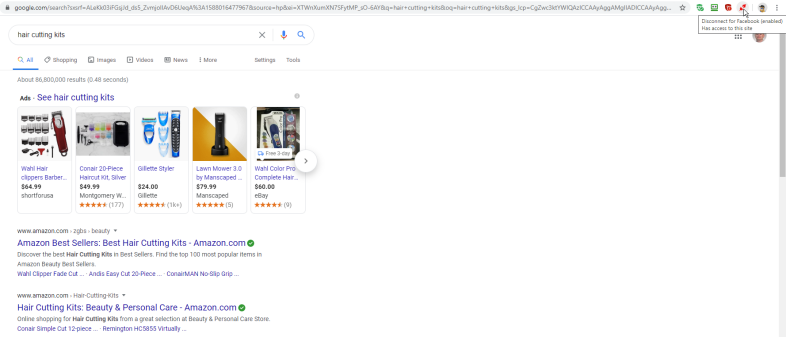
Facebook-ului îi place să urmărească activitățile tale online pentru a aduna informații despre tine pentru reclame direcționate. Chiar și atunci când nu utilizați site-ul, Facebook vă poate urmări vizitele pe alte site-uri web prin intermediul modulelor cookie terțe. Aceasta se numește Activitate Off-Facebook și există modalități de a o controla în interiorul aplicației în sine.
Dacă doriți să o opriți cu totul, Disconnect Facebook acționează ca un firewall prin blocarea tuturor solicitărilor legate de Facebook trimise de pe site-uri web terțe. Doar instalați extensia și intră automat în acțiune. Nu este nevoie să-l modificați sau să îl configurați.
Facebook nu va mai putea să vă caute în timpul vizitelor pe alte site-uri web. Dacă doriți ca rețeaua socială să înceapă să vă urmărească din nou sau să vă urmărească doar pentru un anumit site web, faceți clic pe pictograma Deconectați Facebook pentru a o dezactiva temporar.
Faceți clic și Curățați
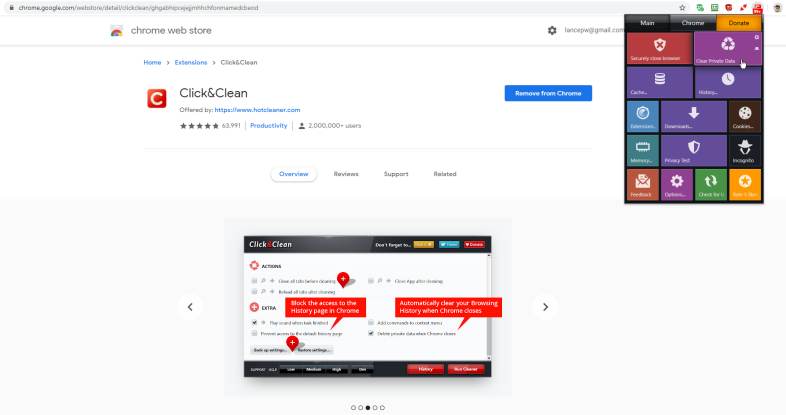
Chrome vă permite să ștergeți module cookie, să ștergeți memoria cache de navigare și să evitați urmărirea prin modul Incognito, dar Click&Clean oferă toate aceste abilități și multe altele printr-un panou ușor accesibil.
Pe lângă ceea ce vă permite Chrome, acest supliment vă oferă posibilitatea de a șterge rapid datele de navigare, fie imediat, fie atunci când închideți Chrome. De asemenea, puteți vizualiza și elimina paginile stocate în cache, puteți efectua o verificare a confidențialității și puteți scana pentru malware.
Instalați Click&Clean, faceți clic dreapta pe pictograma barei de instrumente și selectați Opțiuni. Din panoul Opțiuni, puteți decide ce elemente doriți să fie eliminate oricând ștergeți datele: istoricul de navigare, memoria cache, parolele salvate, istoricul descărcărilor, modulele cookie, datele din formular și multe altele. Puteți fie să selectați fiecare articol separat, fie să alegeți un nivel general de protecție, de la scăzut la ridicat.
Căutați pe internet așa cum ați face de obicei, apoi faceți clic pe pictograma barei de instrumente pentru a afișa panoul cu toate funcțiile și comenzile disponibile. Secțiunea principală oferă opțiuni pentru închiderea în siguranță a browserului, ștergerea datelor private, vizualizarea memoriei cache, vizualizarea și ștergerea istoricului, accesul incognito și gestionarea cookie-urilor. Selectând o anumită opțiune, apoi se afișează datele aferente, astfel încât să le puteți vizualiza și elimina.